爱好图像处理或者从事计算机视觉方面研究的朋友大概无人不知OpenCV的大名。OpenCV的核心是C/C++程序,因此有比较好的执行效率,不过C/C++的开发效率确实不敢恭维。幸运的是,OpenCV提供了python接口,可以使用开发效率更高的python方式调用OpenCV的强大功能,这种优势互补确实令人鼓舞。对于研究人员和原型产品开发者,使用OpenCV的python调用能够更快地验证idea的可行性和粗略的性能。
1. OpenCV的安装
想要在python中调用OpenCV需要准备两个组件,一是OpenCV的核心程序库,二是OpenCV的python接口模块。核心程序为C/C++程序,在不同的操作系统下安装方式稍有差异。
(1) Windows平台
OpenCV的官网发布了Windows平台下的二进制核心开发程序库,直接下载二进制的安装包即可安装到本地计算机中。只是在核心开发程序库部署完成之后,需要将对应的bin目录添加到PATH环境变量中。OpenCV是完全开源的,但是在Windows平台下不建议使用源码的方式安装。喜欢折腾的朋友可以选择对应的Visual Studio编译试试,这里就不细说。
(2) Mac平台
在MacOS下安装OpenCV是非常容易的,直接运行以下指令即可
brew install opencv安装成功后可以到“/usr/local/Cellar”目录下查看是否存在“opencv”的目录。
(3) Linux平台
在Linux操作系统中,建议使用源码安装。由于安装涉及到依赖项和cmake指令参数的指定,具体安装步骤可以在本文的notebook版中查看。
(4) 安装python接口
OpenCV的核心程序库安装完成之后,就可以安装其python调用接口,只需运行以下命令
pip3 install opencv-python如果提示权限不足,需要在开头加上“sudo”。到此OpenCV的核心程序库和python调用模块就安装完毕。
2. 两个需注意的坑
OpenCV是为图像处理和计算机视觉开发的,因此对于图像大小的描述采用了专业的“宽x高”的方式,而不是numpy数据的“行x列”的方式;OpenCV的默认颜色通道是“BGR”而不是matplotlib中的“RGB”。这两个坑常常导致一些诡异的现象。下面就详细说说这两点。
(1) 图像颜色通道
我们从图片文件读取图像数据,然后使用matplotlib可视化。
import cv2import matplotlib%matplotlib notebookimport matplotlib.pyplot as plt# 读取图像文件img = cv2.imread('../data/bg63/image_0008.png')# 创建画布,并设置画布大小plt.figure(figsize=(9.6, 9.6))# 使用matplotlib显示BGR通道图像plt.subplot(2,1,1)plt.imshow(img)plt.title("OpenCV's BGR")# 使用matplotlib显示RGB通道图像plt.subplot(2,1,2)plt.imshow(cv2.cvtColor(img, cv2.COLOR_BGR2RGB))plt.title('RGB Channels')# 保存图像到文件plt.savefig('../output/bg63/color.png', dpi=300, bbox_inches='tight')Output:
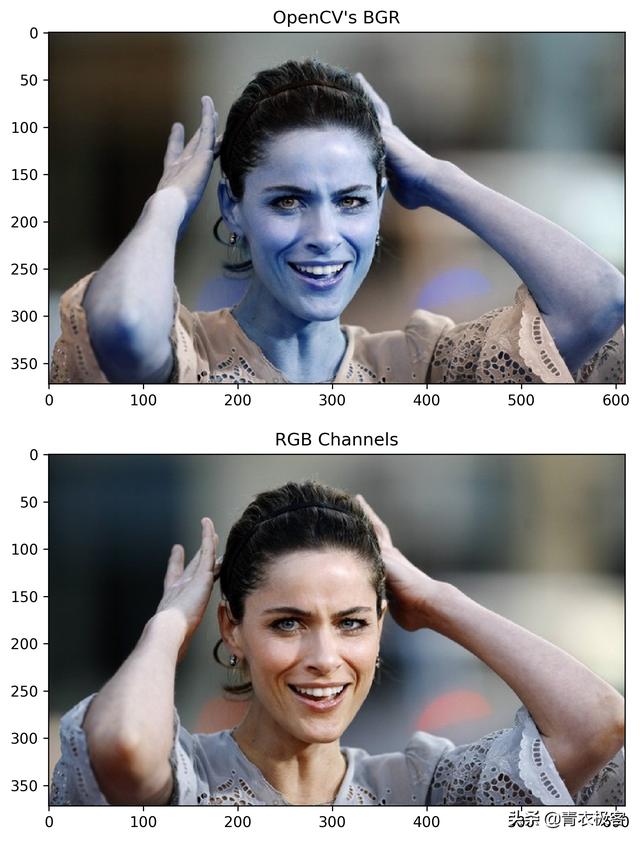
从显示的图像来看,BGR通道直接可视化的结果是整个画面偏蓝色,而使用cvtColor函数将图像通道调整为RGB后可视化的结果就是正常的。事实上,在OpenCV的所有处理程序中,对这三色通道的默认排列顺序都是BGR。所以,使用其他方式读入的图像通道直接是RGB,如果需要传给OpenCV的程序处理,那么就需要使用cvtColor函数将RGB转换成BGR才能正确运行。这一点对于很多刚开始使用OpenCV的python调用的朋友都是一个巨大的坑。在实际开发中,如果实在不清楚当前图像数据的通道,可以使用matplotlib可视化检查,也可以使用OpenCV内置的imshow检查,不过需要谨记,OpenCV的imshow显示正常的图像表明通道为BGR。
(2) 图像大小
我们可以使用resize这个函数来实验一下OpenCV中对于图像大小的表示方式。
# 创建图像并指定画布大小plt.figure(figsize=(9.6, 9.6))# 绘制原始图像plt.subplot(2,1,1)plt.imshow(cv2.cvtColor(img, cv2.COLOR_BGR2RGB))plt.title('Origin')# 绘制错误的size格式结果plt.subplot(2,2,3)resize_1 = cv2.resize(img, (img.shape[0]//2, img.shape[1]//2))plt.imshow(cv2.cvtColor(resize_1, cv2.COLOR_BGR2RGB))plt.title('height-width')# 绘制正确的size格式结果plt.subplot(2,2,4)resize_2 = cv2.resize(img, (img.shape[1]//2, img.shape[0]//2))plt.imshow(cv2.cvtColor(resize_2, cv2.COLOR_BGR2RGB))plt.title('width-height')# 保存图像到文件plt.savefig('../output/bg63/resize.png', dpi=300, bbox_inches='tight')Output:
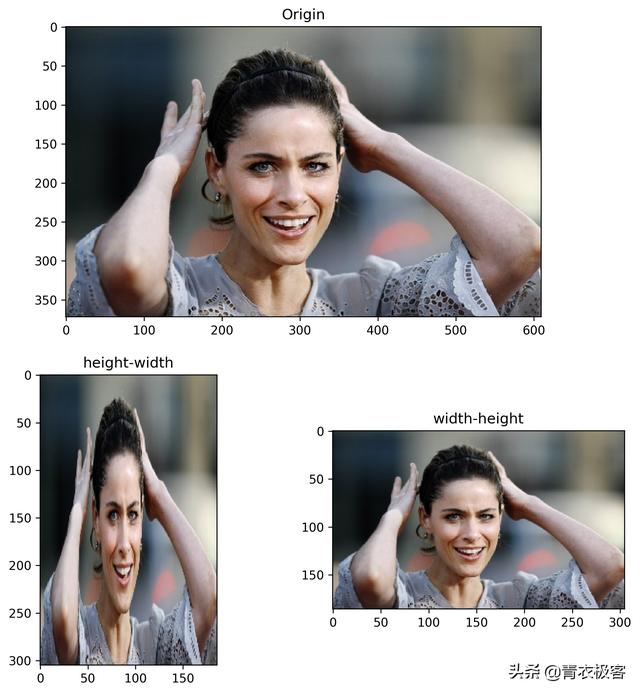
从以上的结果可以看出,在给resize传递目标图像大小的时候,必须遵守(宽,高)的格式,否则处理结果就不符合预期。事实上,在OpenCV中其他的图像处理操作的默认设置也是这样的。因此在调用OpenCV中的函数时需要记住这一点。
3. 简单例程
或许对OpenCV不太熟悉的朋友还不知道能够使用OpenCV做什么有意思的事情,这里就是用OpenCV的python接口完成一个人脸检测的任务。在OpenCV的安装目录下的“share/opencv4/haarcascades”目录中存储了一些检测器的模型,其中由一个模型“haarcascade_frontalface_default.xml”就是用来完成人脸检测任务的。
# 创建检测器对象model_path = '/usr/local/Cellar/opencv/4.0.1/share/opencv4/haarcascades/haarcascade_frontalface_default.xml'face_detector = cv2.CascadeClassifier(model_path)# 检测人脸gray_img = cv2.cvtColor(img, cv2.COLOR_BGR2GRAY)faces = face_detector.detectMultiScale(gray_img, 1.3, 5)# 绘制人脸矩形框paint_img = img.copy()for (x,y,w,h) in faces: paint_img = cv2.rectangle(paint_img, (x,y), (x+w, y+h), (0,0,255), 3)# 使用matplotlib可视化plt.figure(figsize=(9.6,9.6))plt.imshow(cv2.cvtColor(paint_img, cv2.COLOR_BGR2RGB))plt.title('face detection')# 保存图像到文件plt.savefig('../output/bg63/face.png', dpi=300, bbox_inches='tight')Output:
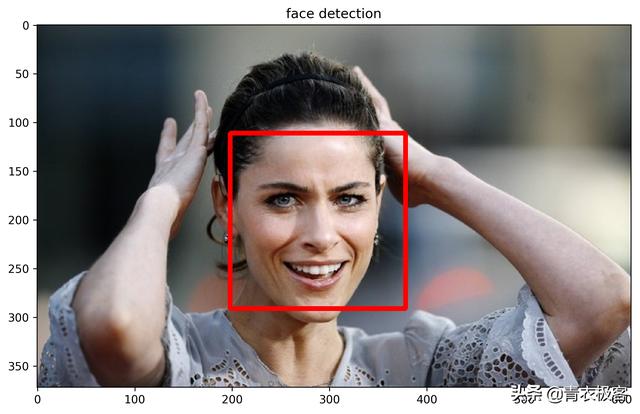
就这样简单的几行代码就能完成一个人脸检测任务,而且OpenCV自带人脸检测的精度还不错。这对于快速验证原型产品可行性而言是一个不错的工具。
OpenCV所提供的功能集合是非常庞大的,这里只是简要介绍了几个小的功能点。如果你是图像处理爱好者,或者计算机视觉的研究者,或者正在学习相机模型和视觉几何问题的朋友,那么使用OpenCV的python调用就是一个很好的选择。更多关于OpenCV的python调用相关的详细教程,可以阅读《OpenCV-Python Tutorial》这本书。




















 4812
4812

 被折叠的 条评论
为什么被折叠?
被折叠的 条评论
为什么被折叠?








